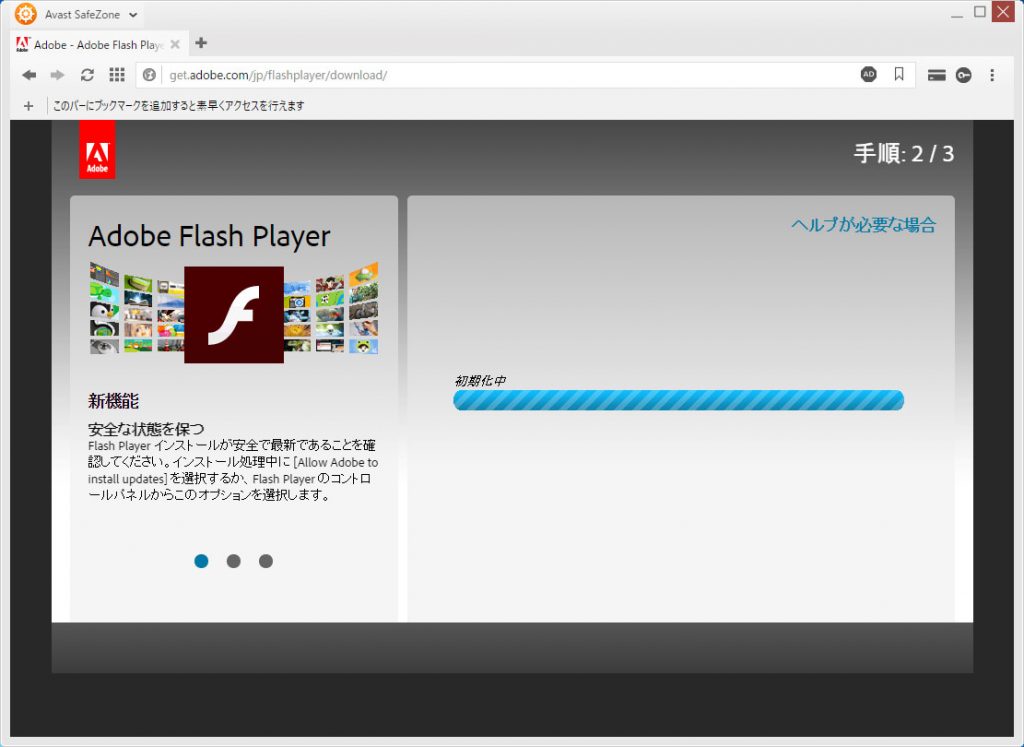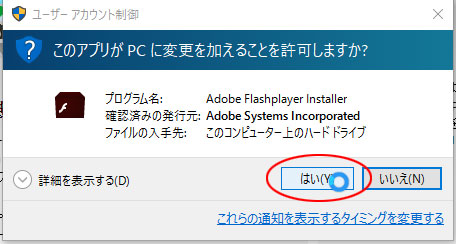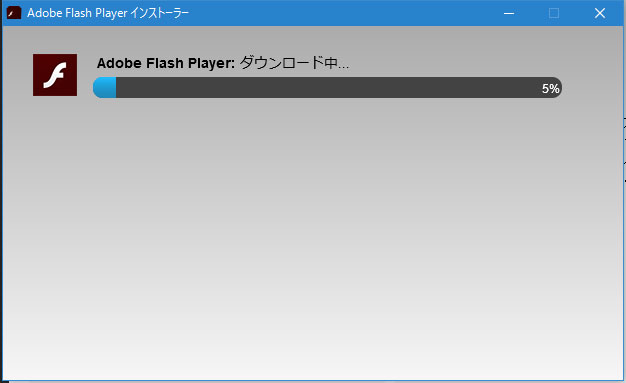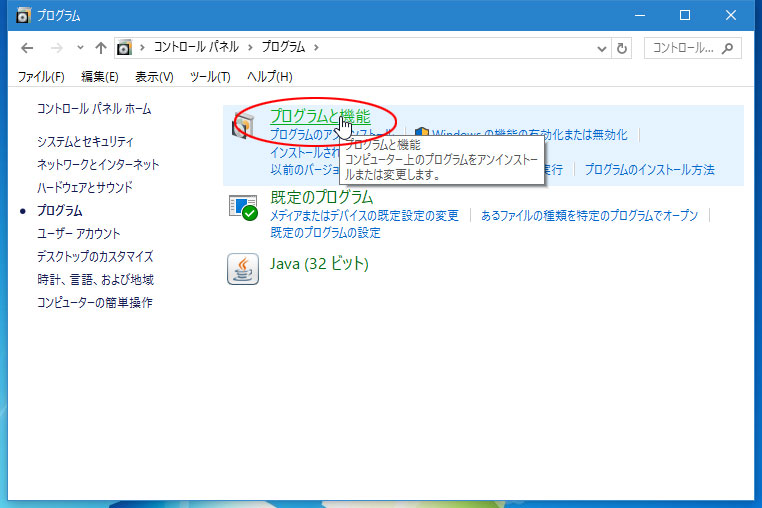目次
Avast SafeZone Browserとは
セキュリティソフトで有名なAvastのセキュリティに特化した『Chromium』ベースの無料ブラウザです。デフォルト状態でオンラインセキュリティ機能や広告ブロッカー、変わったところでは、ビデオダウンローダー機能が備わっています。Avast SafeZone Browser単体でのインストールはできず、あくまでAvastの一つの機能としての位置付けです。
Chromium(クロミウム)はオープンソースのウェブブラウザのプロジェクト名で、Google Chromeはこのソースコードを引き抜いて開発されたものである
Avast SafeZone Browserの機能
- 評判の悪いウェブ ページを除外。
- 広告ブロック。
- YouTube から動画をダウンロードが簡単にできる。
- 有害な拡張機能の追跡をブロック。
- バンキング サイトでブラウジング セッションを隔離して追跡できないようにする。
Youtubeやニコニコ動画が見れるようにFlashをインストールする
ChromiumベースのAvast SafeZone BrowserはGoogle Chromeと異なりFlashプレイヤーが同梱されていません。せっかくのビデオダウンロード機能があるのに、デフォルトでは再生できないので手動でFlashをインストールする必要があります。
AdobeのFlashプレイヤーをダウンロードするページに飛びます。
Adobe Flash Playerのダウンロードページが開きますので、提供オプションのチェックを不要なら外して、今すぐインストールをクリックします。
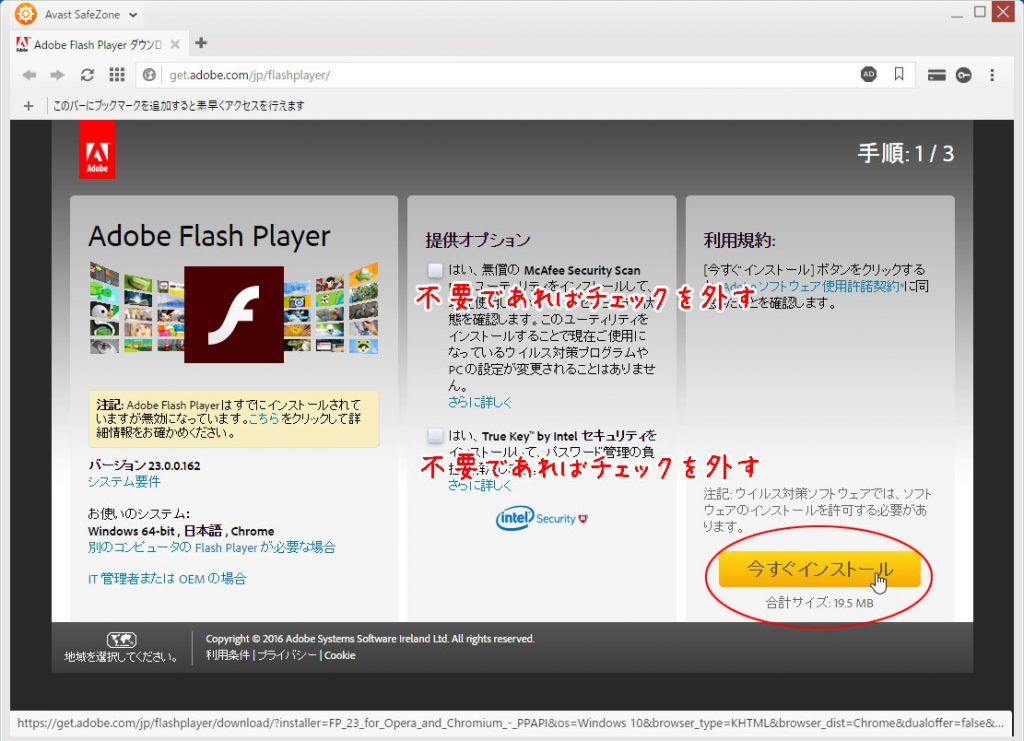
インストールファイルの名前を付けて保存ウィンドウが開きますので、任意の場所を指定して「保存」をクリックします。
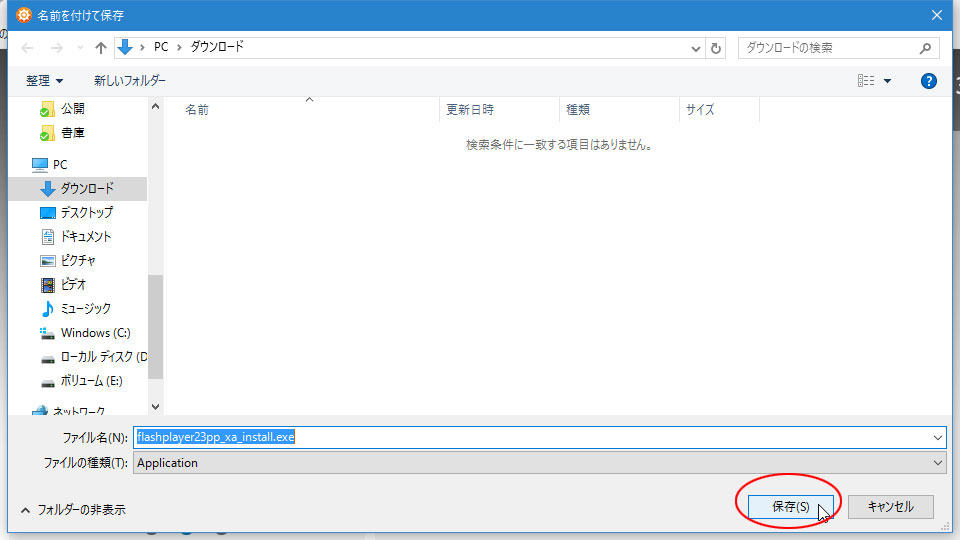
ダウンロードが完了したらブラウザ右上にダウンロード完了通知が出ますのでダブルクリックします。
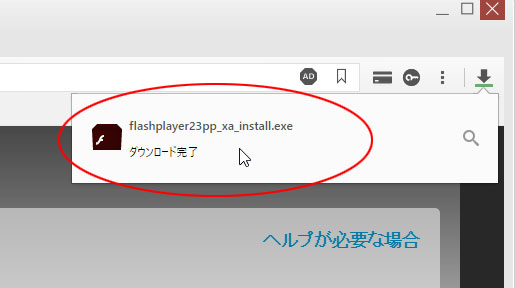
Adobe Flash Playerインストーラーが開きますので、「次へ」をクリックします。
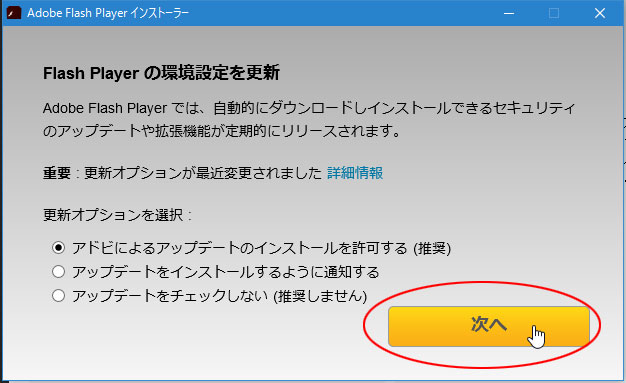
Adobe Flash Playerのインストールが完了しましたので「終了」をクリックしてからブラウザを再起動して下さい。ブラウザを再起動しなければ、反映されません。
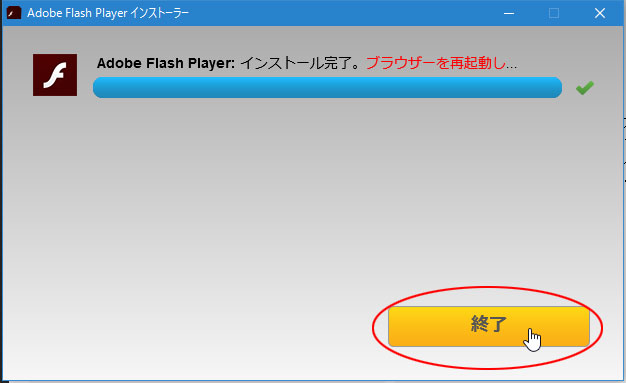
これで、Youtubeやニコニコ動画で動画を再生することが可能になりました。
ビデオダウンロード機能でYoutube動画をダウンロードする
Avast SafeZone Browserはセキュリティソフト付属のブラウザにも関わらず、Youtubeの動画を簡単にダウンロードできる機能がついています。ダウンロードしたい動画のあるページに飛んで動画右上の![]() をクリックします。すると自動でダウンロードが開始されます。
をクリックします。すると自動でダウンロードが開始されます。
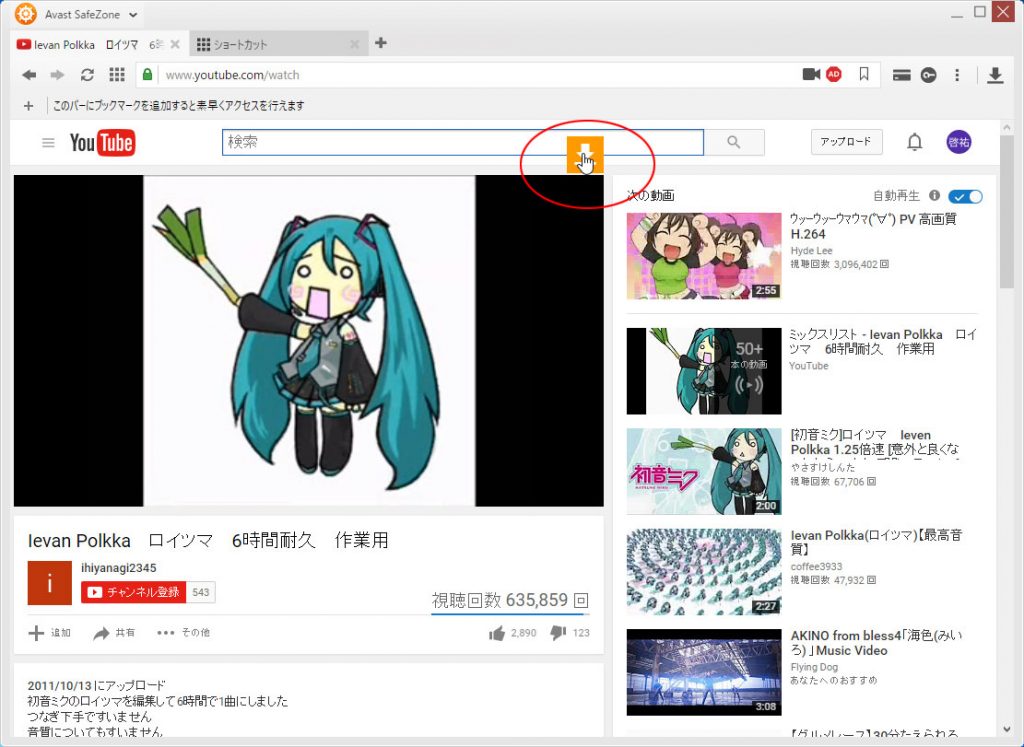
ダウンロードが完了すると、指定されたフォルダに入っています。すごく簡単!
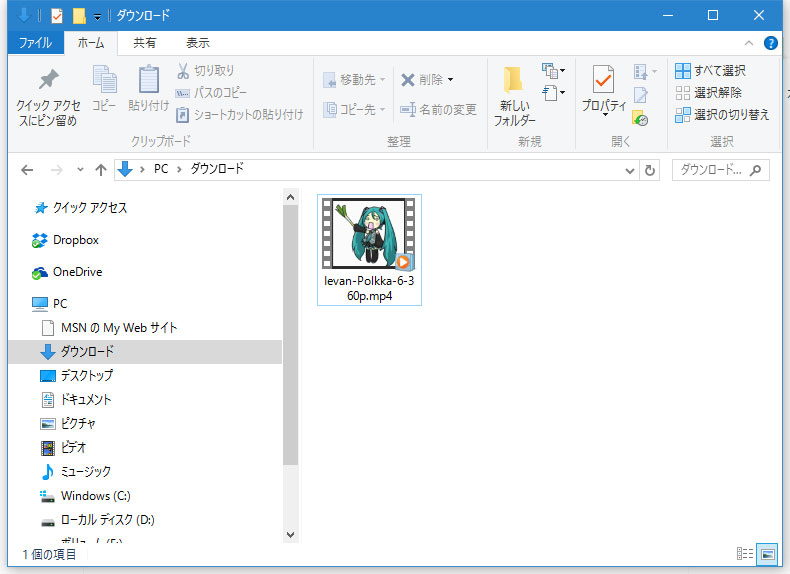
現在のところ、Youtubeにしか対応してなさそうで、ニコニコ動画の動画はダウンロードすることが出来ませんでした。Youtubeから動画をダウンロードして保存したい時があるときに便利ですね。
Avast SafeZone Browserをアンインストールする
Avast SafeZone Browserですが、普段は別のブラウザを使用しており、あえてAvast SafeZone Browserを使用することもなくアンインストールしたい方は、以下の手順でアンインストールする事ができます。
スタートメニューを右クリックし、「コントロールパネル」をクリックします。
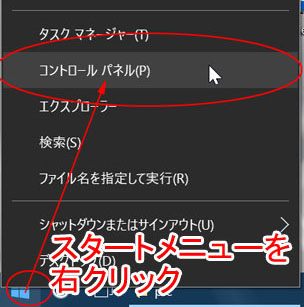
コントロールパネルが開きますので、表示方法を「カテゴリ」にして、「プログラム」をクリックします。
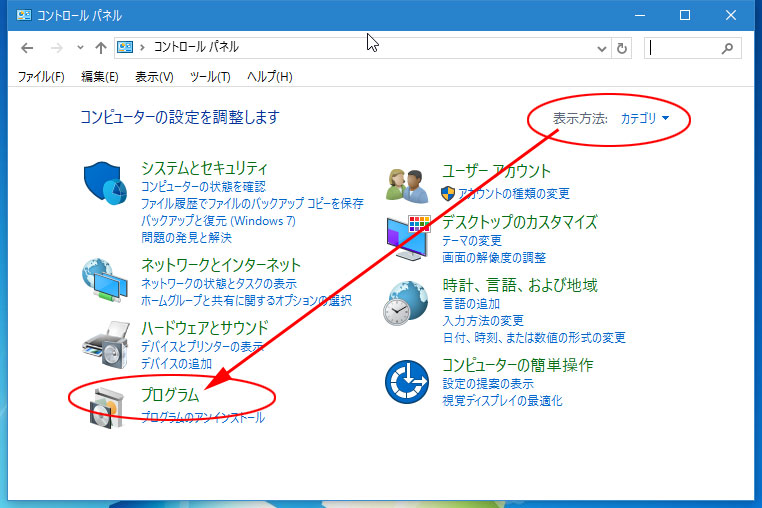
プログラムのアンインストールまたは変更の画面が開きますので「Avast Free Antivirus」をクリックし、「変更」をクリックします。
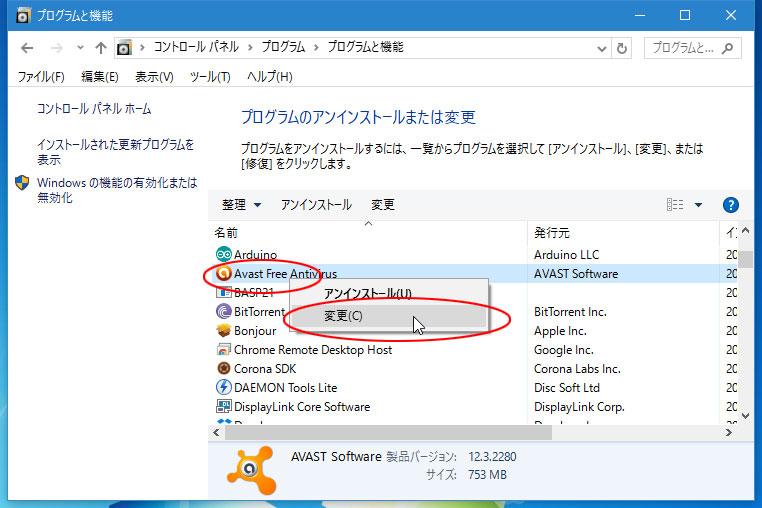
avastのセットアップメニューが表示されますので「変更」をクリックします。
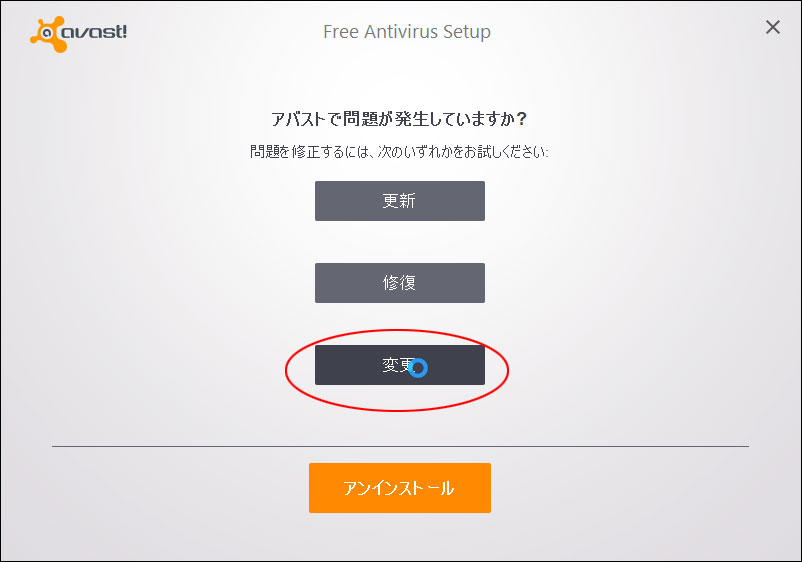
「セーフゾーンブラウザ」のチェックを外して「変更」をクリックします。
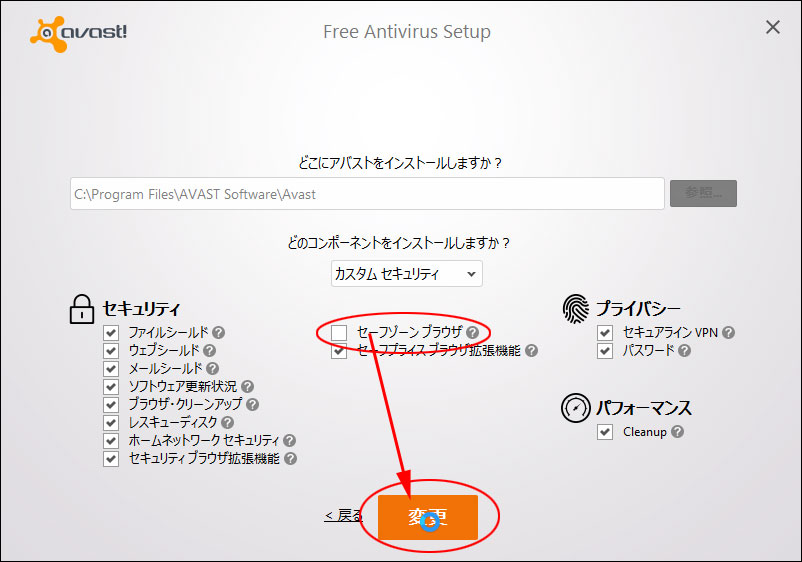
しばらくすると、製品の更新に成功しましたと表示されますので「コンピューターを再起動する」をクリックし、パソコンを再起動して下さい。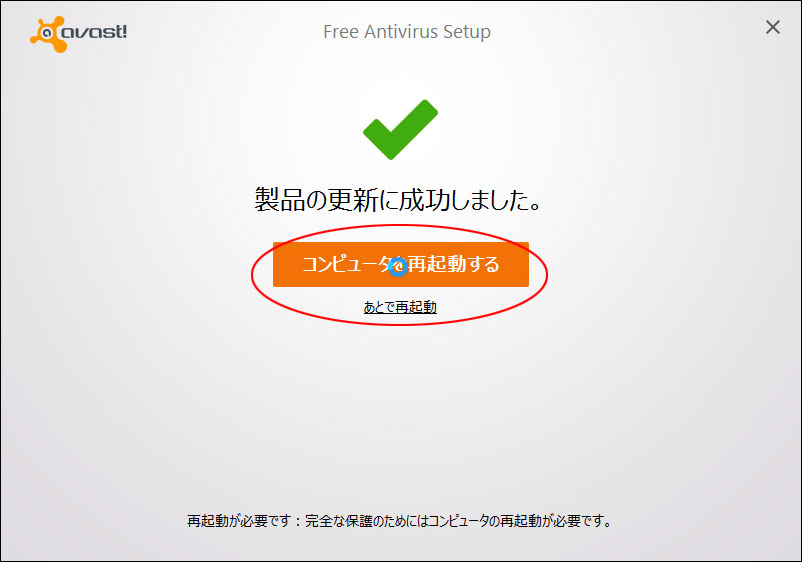
これでAvast SafeZone Browserがアンインストールすることが出来ました。